Як зменшити гучність у Zoom, Google Meet і Microsoft Teams

Програми для відеодзвінків стали найважливішою частиною віддаленої роботи та навчання. Досліджуйте, як зменшити гучність у Zoom, Google Meet та Microsoft Teams.
Безготівкові операції еволюціонували від використання карток до безконтактних методів оплати, які дозволяють здійснювати операції без фізичного контакту. Ви можете здійснювати платежі, надсилати гроші та знімати готівку в підтримуваних банкоматах за допомогою мобільного телефону.
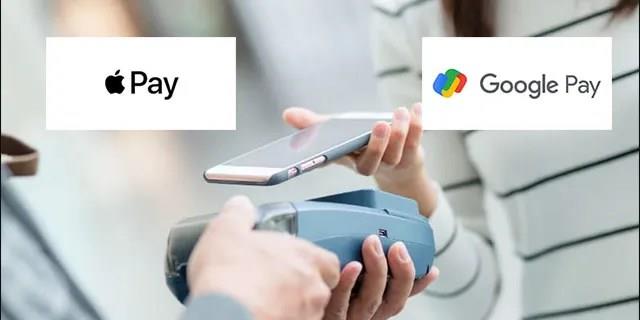
Два гіганти мобільних технологій, Apple і Google, є ключовими компаніями, що створюють безконтактні платежі за допомогою Apple Pay і Google Pay. Незважаючи на схожість, звичайне суперництво між двома компаніями поширюється на платіжну систему. Тому вони також відрізняються певними функціональними можливостями.
Ця стаття надасть детальне порівняння між ними.
Apple Pay проти Google Pay: короткий огляд
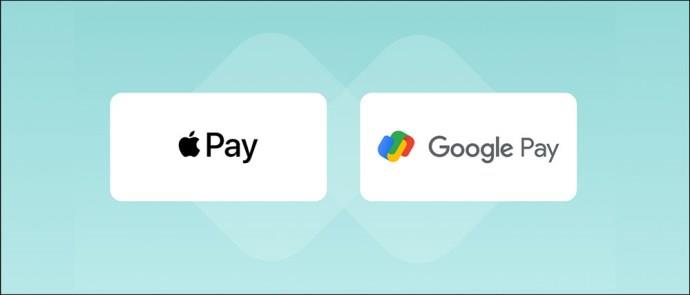
Apple Pay — це цифрова платіжна система, призначена виключно для пристроїв Apple, тоді як Google Pay є більш гнучкою, оскільки працює з різними типами мобільних пристроїв. Обидва вони підтримують здійснення платежів онлайн або у звичайних магазинах, надсилання грошей і зняття з банкоматів, якщо доступний символ безконтактної оплати.
Однак гроші можна надсилати лише в межах США у випадку Apple Pay і США та Індії для Google Pay. Для міжнародних переказів вони обидва потребують платіжної програми третьої сторони.
Ні Apple Pay, ні Google Pay не можна сплутати з гаманцями, які містять їхні назви. Apple Pay і Apple Wallet працюють незалежно один від одного. Гаманець призначений для зберігання цифрових карток, квитків і паролів. Це спосіб Apple допомогти користувачам мати єдину платформу для доступу до всіх карток і цифрових документів, тоді як Apple Pay використовується для керування мобільними транзакціями.
Google Pay і Google Wallet часто використовуються як взаємозамінні, оскільки платформа має різні назви. Однак у 2023 році Google інтегрувала Google Pay у систему Wallet, тому остання не є незалежним інструментом, як у випадку з Apple. Google Pay тепер є функцією Wallet і призначена для керування мобільними платежами, а Wallet також використовується для зберігання фінансових карток, цифрових ключів і документів.
Apple Pay проти Google Pay: детальне порівняння
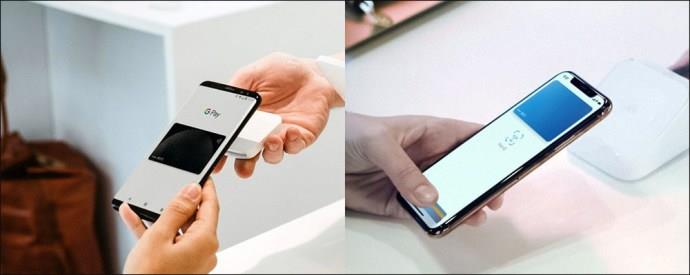
Дві фінансові платформи є надійними та пропонують цінність. Отже, вони мають схожість у основних функціях, але вони також відрізняються певними особливостями. Давайте розглянемо ближче, щоб визначити їх схожість і відмінність.
Доступні пристрої
Apple Pay доступна лише для пристроїв Apple і ексклюзивно для iPhone та iPad з Touch або Face ID через вимоги безпеки платформи. Він також доступний на продуктах Apple Watch. Знову ж таки, лише пристрої Apple дають змогу використовувати Apple Pay у звичайних магазинах. Тим не менш, Apple дозволяє використовувати сервіс на ноутбуці або настільному комп’ютері в підтримуваних онлайн-магазинах.
З іншого боку, Google Pay є гнучким і використовується багатьма пристроями. Пам’ятайте, що сервіси Google доступні для всіх телефонів Android, тому сервіс доступний на всіх телефонах Android незалежно від марки. Крім телефонів, він також доступний на розумних годинниках Android і для користувачів Apple, які не проти завантажити додаток.
Крім того, завдяки методу автентифікації Google Pay ця послуга більш сумісна зі старішим обладнанням, ніж Apple Pay. Google використовує PIN-код, який може працювати на деяких старих моделях телефонів. Ось чому Apple Pay доступна лише на пристроях із підтримкою Face і Touch ID, а не на всіх пристроях Apple.
Безпека та конфіденційність
Обидві служби дуже важливі для безпеки та конфіденційності. Тим не менш, Apple бере на себе корону з чіпом безпеки, який є у всіх пристроях, що підтримують Apple Pay. Чіп працює з Face and Touch ID, який ви повинні надати для завершення транзакції.
Служби використовують технологію бездротового зв’язку Near-Field Communication (NFC), яка дозволяє пристроям на близькій відстані взаємодіяти один з одним.
Транзакції Apple токенізовані та зашифровані, що запобігає потраплянню інформації про картку до постачальника. Натомість їм пропонується номер маркера, надісланий з банку, для обробки платежу та авторизації транзакції. Сама Apple не має доступу до ваших даних через шифрування.
Google Pay також токенізує та шифрує інформацію, щоб захистити вас від витоку даних. Як і Apple, він зберігає вашу інформацію від продавця та видає кожному користувачеві віртуальну картку замість його справжньої картки, яку обробляє пост��чальник.
Однак, на відміну від Apple, процес транзакції вимагає ввімкнення NFC у налаштуваннях телефону. Google використовує двофакторну автентифікацію під час реєстрації та запитує PIN-код, ідентифікатор обличчя або підтвердження відбитка пальця для завершення транзакцій.
функція
І Apple, і Google Pay використовуються для здійснення платежів і надсилання грошей. Apple робить останнє через свою платформу Apple Cash, сервіс, який дозволяє користувачам Apple надсилати та отримувати гроші через додаток Messages. В обох випадках міжнародні платежі доступні лише через сторонній додаток. Але ви можете використовувати їх, щоб робити покупки в підтримуваних онлайн-магазинах і фізичних магазинах і знімати гроші в підтримуваних банкоматах.
Процес транзакції з обома службами досить простий. Платформи дозволяють користувачам зберігати інформацію про дебетові, кредитні, передплачені картки або картки лояльності, які потім можна використовувати для здійснення платежів. Як згадувалося, дані зберігаються від постачальника під час транзакцій.
У випадку Google Pay користувачі повинні встановити програму з Google Play, щоб користуватися послугою. Якщо функцію NFC увімкнено в налаштуваннях, користувачі можуть здійснювати платежі, просто розблокувавши та підносячи свій пристрій до зчитувача безконтактних платежів на фізичних терміналах. Вам не потрібно відкривати програму, щоб завершити транзакцію, оскільки NFC ініціює процес. Щойно платіж буде здійснено, це вкаже синя галочка.
Але з розумним годинником Android ви повинні відкрити програму та розташувати її ближче до зчитувача, поки не відчуєте дзижчання. Однак для здійснення транзакцій для всіх пристроїв знадобиться PIN-код.
На відміну від Google, додаток Apple Pay є вбудованим, але процес транзакції схожий: розблокуйте телефон і помістіть його біля пристрою зчитування, доки не відобразиться «Готово». Навпаки, Apple Watches потрібно двічі клацнути, перш ніж піднести до пристрою для читання. Крім того, обидва сервіси дозволяють здійснювати платежі в додатках і онлайн-транзакції в магазинах із логотипом Google Pay або Apple Pay.
Комісія за транзакцію
Apple Pay і Google Pay не стягують комісії за транзакції зі своїх клієнтів. Однак постачальники стягують комісію за транзакції, хоча це набагато дешевше, ніж багато платіжних послуг на ринку. З клієнтів може стягуватися звичайна комісія, пов’язана з їх дебетовою або кредитною карткою. Наприклад, деякі фінансові установи стягують плату за міжнародні покупки, і на цих платіжних платформах все ще застосовуються звичайні штрафні комісії з кредитної картки.
Однорангова транзакція
Обидві платформи підтримують однорангові транзакції, які дозволяють надсилати та отримувати гроші між друзями та родиною з мобільних пристроїв. Apple працює з Apple Cash, щоб надсилати гроші через Повідомлення, або ви можете попросити Siri зробити це, використовуючи дані картки одержувача (якщо вони зберігаються в програмі). Кошти надходять на готівкову картку Apple Pay одержувача, яку потім можна використовувати для здійснення інших платежів через Apple Pay. Однак ви можете перерахувати гроші на свій банківський рахунок, якщо хочете, але для цього знадобиться терпіння, оскільки обробка потребує часу.
Навпаки, Google Pay дозволяє надсилати гроші на будь-який номер телефону чи електронну адресу в Сполучених Штатах. Але добре те, що отримувачу не обов’язково мати Google Pay, щоб отримати кошти.
Крім того, обидва сервіси мають інші функції, як-от однорангове рішення, яке може вам сподобатися, особливо як сім’я чи батьки з дітьми. Apple має Apple Cash Family, яка працює в Apple Wallet, щоб батьки могли ділитися грошима з дітьми молодше 18 років. Ви можете допомогти їм створити облікові записи, надсилати їм кошти та керувати їхніми дозволами на транзакції. Наприклад, ви можете вирішити, кому вони надсилають гроші, і отримувати сповіщення кожного разу, коли вони використовують обліковий запис. Вони, у свою чергу, можуть використовувати кошти в магазинах, які отримують платежі через Apple Pay.
Google Pay також має схожу функцію, яка дозволяє батькам додавати своїх дітей до своїх облікових записів. Батьки повністю контролюють, що дитина робить з обліковим записом. Наприклад, батьки можуть заборонити своїм дітям купувати певні предмети чи програми або обмежити витрати на них грошей. Крім того, ви можете попередньо авторизувати будь-яку покупку, яку робить ваш підопічний.
Крім того, навіть якщо ви не використовуєте наведені вище налаштування сімейного облікового запису, Google Pay пропонує запити на покупки, які вимагають від дітей надсилати запити на покупки дорослому, який відповідає за обліковий запис Google Pay. Тоді дорослий, який наглядає, може схвалити запит на покупку від імені дитини.
Вікові вимоги
Обидві послуги доступні лише для користувачів від 18 років. Однак, хоча Google Pay суворо обмежений 18 роками, Apple Pay можуть використовувати 13-річні діти з дозволу дорослих. Однак Google дозволяє батькам додавати дітей віком до 18 років до свого облікового запису, і вони можуть керувати та контролювати їхню діяльність у сервісі.
Вимоги до постачальника
Apple Pay і Google Pay призначені в основному для здійснення покупок. Тому у них є вимоги до постачальників, які хочуть отримувати оплату через їхній сервіс.
Усе, що потрібно зробити постачальнику, щоб прийняти Apple Pay, це зв’язатися зі своїм платіжним постачальником і вказати, що вони зацікавлені в прийнятті оплати через Apple Pay. Після обробки та схвалення запиту вони зможуть отримати зчитувач із підтримкою NFC, якщо у них його ще немає.
Після цього вони можуть повідомляти клієнтам, що вони можуть платити через Apple Pay. Якщо у вас є інтернет-магазин, завантажте знак обслуговування, щоб вставити на свій веб-сайт або включити його в свої електронні листи. Для фізичних магазинів замовте службову наклейку для розміщення на передній частині магазину або зареєструйтеся.
Процес дещо інший і менш простий для Google Pay. Хоча це не складно, але вимагає певних кроків. Ось як отримати Google Pay для бізнесу:
Крок 1. Створіть обліковий запис компанії в Google Pay
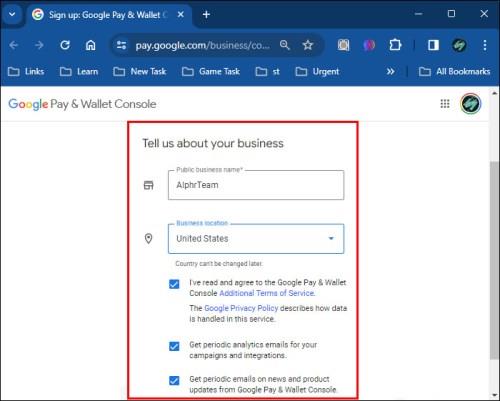
VPA також є єдиним платіжним інтерфейсом (UPI). Тож нехай вас не бентежить, коли ви бачите, що вони використовуються як взаємозамінні.
Крок 2. Перевірте банківський рахунок
Google перераховує гроші на банківський рахунок, пов’язаний з вашим VPA, щоб підтвердити, що цей рахунок належить вам.
Якщо введена вами сума збігається з сумою, внесеною Google, ви успішно підтвердили свій банківський рахунок.
Крок 3. Після перевірки підключіть Google Pay до своєї платформи
Google розглядає вашу заявку та схвалює її, якщо вона відповідає вимогам. Процес має тривати приблизно 48 годин, і інформацію буде надіслано вам електронною поштою. Коли ви отримаєте ваше схвалення:
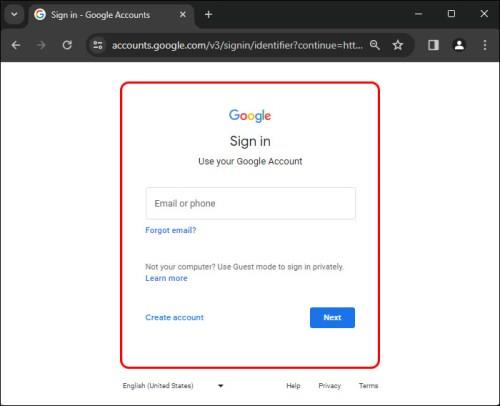
Ви можете вибрати кілька способів оплати, якщо хочете, щоб клієнти платили в магазині, у додатку або на вашому веб-сайті. Також є можливість оплати через додаток через браузер Chrome.
Крок 4: протестуйте службу
Google рекомендує протестувати сервіс, перш ніж заохочувати клієнтів використовувати його. Агент служби підтримки Google допоможе вам створити недорогий продукт, щоб він міг придбати його. Вони скасовують транзакцію після тестування.
Завершивши тестування, ви зможете використовувати схвалені активи та вказівки Google Pay для реклами своїм клієнтам.
поширені запитання
Чи працює Google Pay на пристроях Apple?
Так, Google Pay може працювати на пристроях Apple, якщо користувач встановить додаток.
Як працює сервіс безконтактної оплати?
Це працює так само, як і цифрова картка. Транзакція обробляється за допомогою прив’язаної до неї банківської картки. Однак постачальникам не надається доступ до конкретної інформації картки для обробки платежу; їм надається номер маркера для Apple Pay або дані віртуальної картки для Google Pay.
Чи безпечні Apple Pay і Google Pay?
Так, обидва сервіси безпечні. Ваші дані зашифровані й не передаються продавцям. Ви також повинні ввести свій PIN-код або біометричні дані, щоб авторизувати транзакцію.
Apple Pay проти Google Pay: переможець
Зрештою, переможець залежить від уподобань і, можливо, пристрою. Якщо ви користуєтеся Android, має сенс отримати Google Pay, оскільки Apple Pay працює виключно на пристроях Apple. Однак Apple Pay може підійти вам найкраще, якщо ви лояльний до Apple. Але, звичайно, ви також можете використовувати Google Pay, завантаживши програму, оскільки вона більш гнучка.
Які з них ви використовуєте для здійснення платежів? І яку функцію ви хотіли б додати до платіжної служби, якою ви користуєтеся? Повідомте нам у розділі коментарів нижче.
Програми для відеодзвінків стали найважливішою частиною віддаленої роботи та навчання. Досліджуйте, як зменшити гучність у Zoom, Google Meet та Microsoft Teams.
Дізнайтеся, як налаштувати мобільну точку доступу в Windows 10. Цей посібник надає детальне пояснення процесу з урахуванням безпеки та ефективного використання.
Досліджуйте, як налаштувати налаштування конфіденційності в Windows 10 для забезпечення безпеки ваших персональних даних.
Дізнайтеся, як заборонити людям позначати вас у Facebook та захистити свою конфіденційність. Простий покроковий посібник для безпеки у соцмережах.
Пам’ятаєте часи, коли Bluetooth був проблемою? Тепер ви можете ефективно обмінюватися файлами через Windows 10 за допомогою Bluetooth. Дізнайтеся, як це зробити швидко і легко.
Ось посібник про те, як змінити тему, кольори та інші елементи в Windows 11, щоб створити чудовий робочий стіл.
Детальна інструкція про те, як завантажити Google Meet на ваш ПК, Mac або Chromebook для зручного використання.
Детальний огляд процесу налаштування VPN в Windows 10 для безпечного та анонімного Інтернет-серфінгу.
Ось як ви можете отримати максимальну віддачу від Microsoft Rewards для Windows, Xbox, Mobile, покупок і багато іншого.
Оскільки продуктивність і доступність бездротових периферійних пристроїв продовжують зростати, Bluetooth стає все більш поширеною функцією на ПК з Windows. Досліджуйте, як підключити та використовувати Bluetooth.








